Нередки ситуации, когда приложение на телефоне внезапно останавливается, возвращая Вас на главный экран.
Это обычно происходит, если ваш Wi-Fi или мобильный интернет медленный или нестабильный, или если приложение неисправно.
Еще одной причиной сбоя может быть нехватка памяти на Вашем устройстве. Это происходит, когда Вы перегружаете внутреннюю память Вашего устройства.
Прежде чем попробовать приведенные ниже рекомендации, обновите ПО вашего мобильного устройства до актуальной версии.
Шаг 1. Перейдите в раздел «Настройки» > «Обновление ПО».
Шаг 2. Нажмите на кнопку «Загрузить и установить».
Шаг 3. Следуйте инструкциям на экране.
Не работают приложения в фоновом режиме
Если у Вас останавливаются приложения при выключении экрана смартфона (например, музыка и т.д.) – ознакомьтесь с инструкцией в следующей статье.
Оптимизируйте интернет-соединение
Сбой приложения происходит, когда ваше интернет-соединение медленное или нестабильное. Чтобы устранить проблему:
Что делать если телефон вылетает из приложений?
Шаг 1. Выключите мобильное устройство и Wi-Fi роутер на несколько минут.
Шаг 2. Включите оба устройства.
Шаг 3. Подключитесь к вашей Wi-Fi сети.
Шаг 4. Попробуйте использовать другое сетевое подключение, если приложение все еще работает с ошибкой или «вылетает».
Шаг 1. Очистите данные приложения и кеш
Этот метод решает проблему сбоя приложений Android, удаляя ненужные данные приложения, хранящиеся на Вашем устройстве.
Если данные удалить, то приложение будет таким, как будто его запустили первый раз. Вместе с данными удаляются и ошибки, которые мешают работать приложению.
Воспользуйтесь статьей по ссылке ниже.
Шаг 2. Освободите место в памяти устройства
Вы можете удалить редко используемые файлы и приложения, чтобы освободить место в памяти устройства для стабильной работы более важных приложений.
Для проверки размера приложений:
Шаг 1. Откройте меню «Настройки» > «Приложения».
Шаг 2. Нажмите на «Опции» (три вертикальные точки) > «Сортировать по размеру».

Для удаления приложений:
Шаг 1. Откройте «Настройки» > «Приложения».
Шаг 2. Выберите приложение, которое хотите удалить.
Шаг 3. Нажмите «Удалить», чтобы удалить приложение и освободить место в памяти.
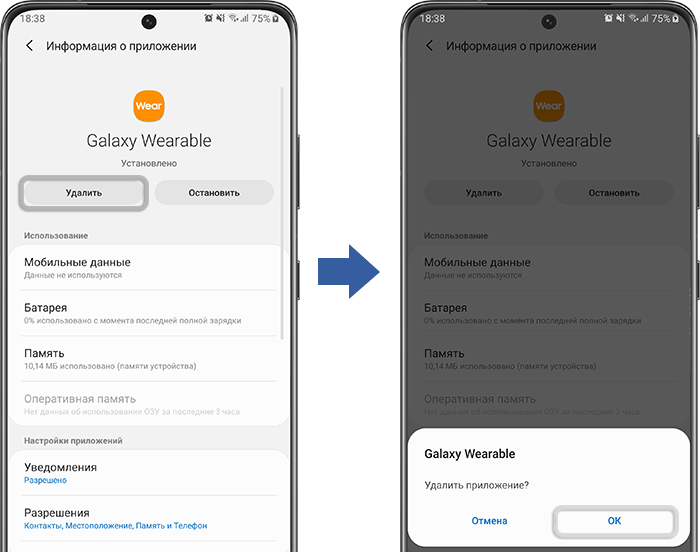
Шаг 3. Переустановите приложение
Неправильная установка приложений также может привести к сбою приложений Android.
Если приложение останавливается, попробуйте удалить его с вашего устройства и установить его обратно через несколько минут.
Шаг 1. Откройте «Настройки» > «Приложения».
Шаг 2. Выберите приложения > «Удалить».
Шаг 3. Откройте Google Play Store и переустановите приложение.
ВЫЛЕТАЮТ ПРИЛОЖЕНИЯ НА ТЕЛЕФОНЕ ANDROID? БЫСТРОЕ РЕШЕНИЕ
Шаг 4. Сделайте сброс данных
Сброс к заводским параметрам – самое последнее средство, при нем все данные и настройки будут удалены с Вашего устройства.
Почему вылетают приложения на Android? Как устранить?!
Приложения неотъемлемая часть телефонов, но неработающие приложения портят настроение и раздражают. Вот как остановить вылет приложений на Android.
Содержание показать
Приложения жизненно важная часть смартфонов и делают их невероятно мощными устройствами. Однако приложения, как и любое программное обеспечение, подвержены ошибкам и сбоям. Глючные приложения, которые постоянно выходят из строя или зависают, могут быстро испортить работу Android-смартфона. Если у вас возникли проблемы с приложениями, вот как предотвратить вылеты или зависание приложений.
ПЕРЕХОД К КЛЮЧЕВЫМ РАЗДЕЛАМ
- Почему мои приложения для Android постоянно вылетают?
- Как остановить сбой приложений на Android
Почему мои приложения для Android постоянно вылетают?
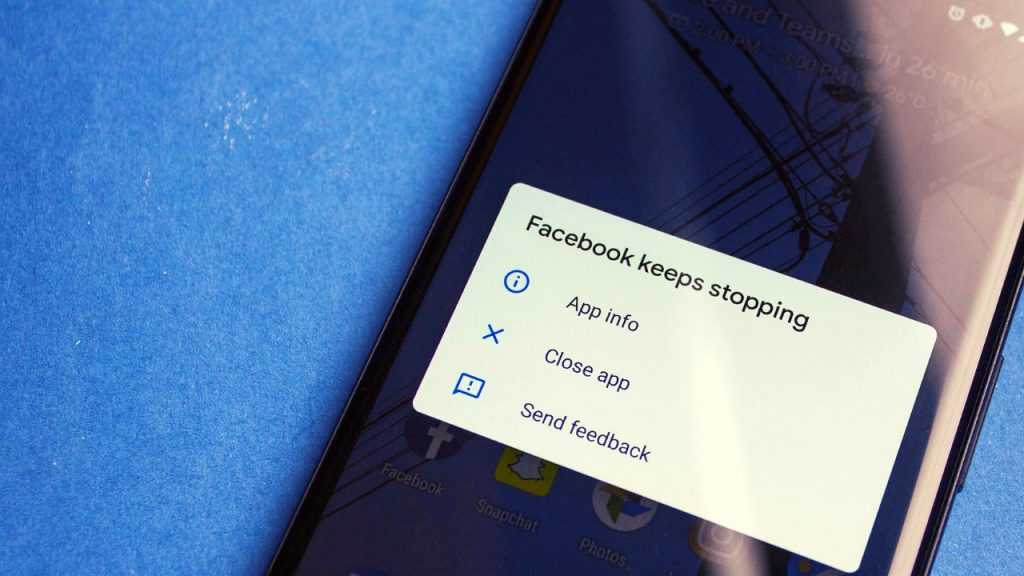
Есть несколько причин, по которым приложения для Android могут постоянно вылетать, зависать или не открываться. Возможно, на смартфоне не хватает места для хранения, или вы потеряли Wi-Fi или подключение для передачи данных. Приложения обычно предупреждают вас, если именно по этой причине приложение не загружается, но вместо этого оно может просто перестать работать или продолжать сбоить.
Если вы заметили, что приложения и игры выходят из строя после длительного использования, это может быть связано с перегревом телефона. Телефоны Android, как правило, компенсируют перегрев за счет снижения производительности, что может привести к зависанию или сбою используемого приложения.
Вы также можете увидеть сбой или зависание приложений после недавнего обновления программного обеспечения, как для телефона, так и для приложения. Частые обновления телефона и приложений отлично подходят для бесперебойной работы телефона, но только тогда, когда они работают. Обновления программного обеспечения иногда содержат ошибки, которые могут привести к сбою или зависанию приложений.
Как остановить сбой приложений
Есть множество шагов по устранению неполадок, если вы видите, что приложения выходят вылетают или зависают на телефоне Android.
Проверьте подключение к Интернету

Для большинства приложений требуется активное подключение к Интернету. Как правило, при открытии приложения без подключения к интернету вы увидите предупреждение ”приложение не загружается“ или «проверьте подключение к данным”. Однако в некоторых случаях приложение может вылететь или зависнуть. Проверьте настройки Wi-Fi и мобильных данных телефона, чтобы убедиться, что есть интернет. Если у возникли другие проблемы с подключением, ознакомьтесь с нашими руководствами по потенциальным исправлениям неработающего Wi-Fi и неработающих мобильных данных.
Проверьте память телефона
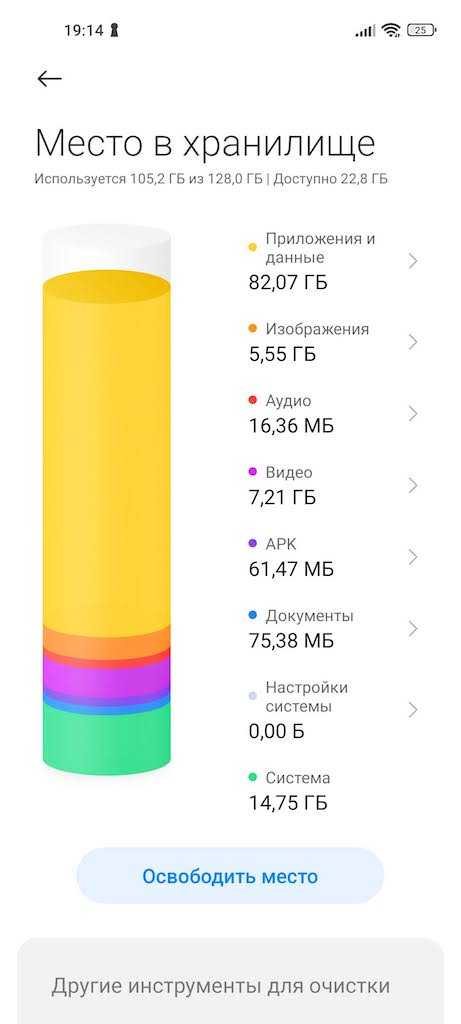
Убедившись, что у вас есть подключение к Интернету, убедитесь, что на телефоне достаточно места для запуска приложения. Приложения будут кэшировать данные, чтобы упростить и ускорить их запуск и загрузку в будущем, а некоторые игровые файлы могут быть довольно большими. Перейдите в Настройки > Хранилище, чтобы просмотреть доступное хранилище телефона.
Вы также можете увидеть разбивку того, какие файлы используют хранилище. Вы можете удалить ненужные файлы и приложения, чтобы освободить немного места. Это должно остановить приложения, которые продолжают сбоить, от этого.
Перезагрузите телефон
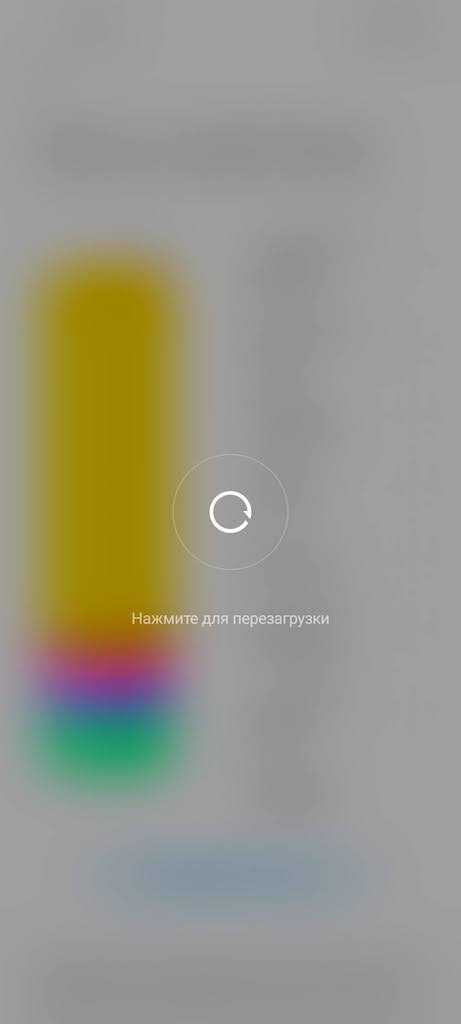
Вы пробовали выключать и включать его снова? Выключите телефон, дайте ему остыть, снова включите его и посмотрите, сохраняются ли проблемы с приложением. Это все, что иногда требуется, особенно если ваше приложение выходит из строя из-за перегрева телефона.
Принудительно остановите приложение
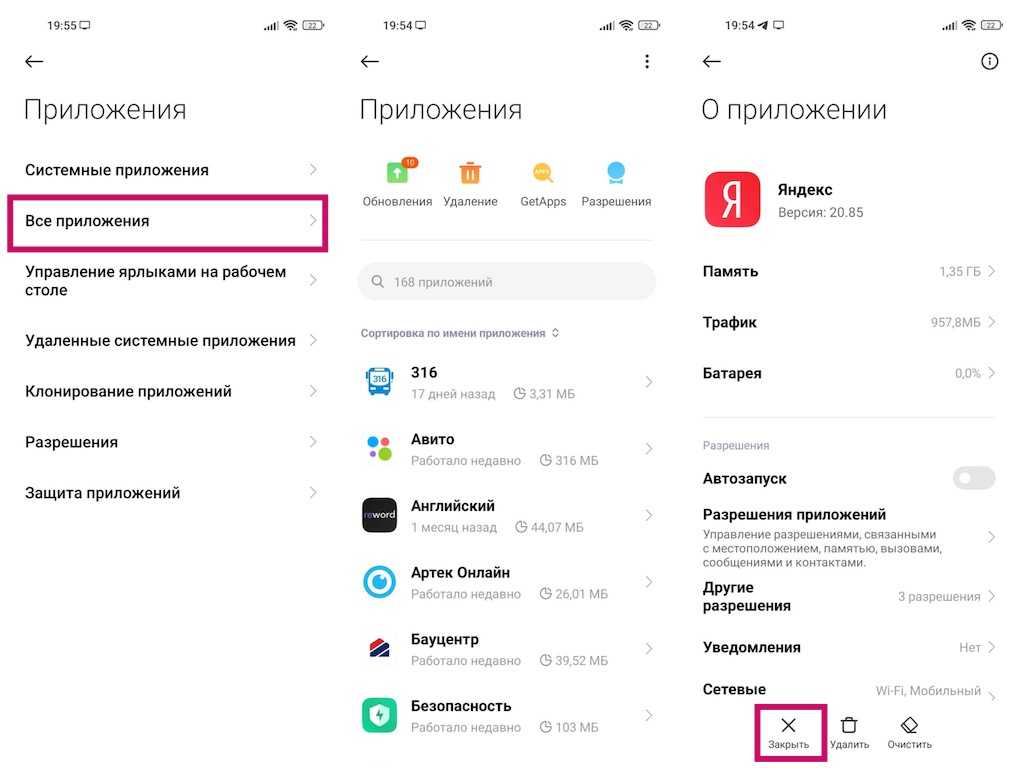
Вы можете попробовать принудительно остановить приложение, если оно зависает или выходит из строя. Перейдите в Настройки > Приложения > Просмотреть все приложения > (название приложения) и нажмите на Принудительную остановку. Перезагрузите телефон и повторно запустите приложение, чтобы узнать, помогла ли принудительная остановка.
Очистите кэш приложения
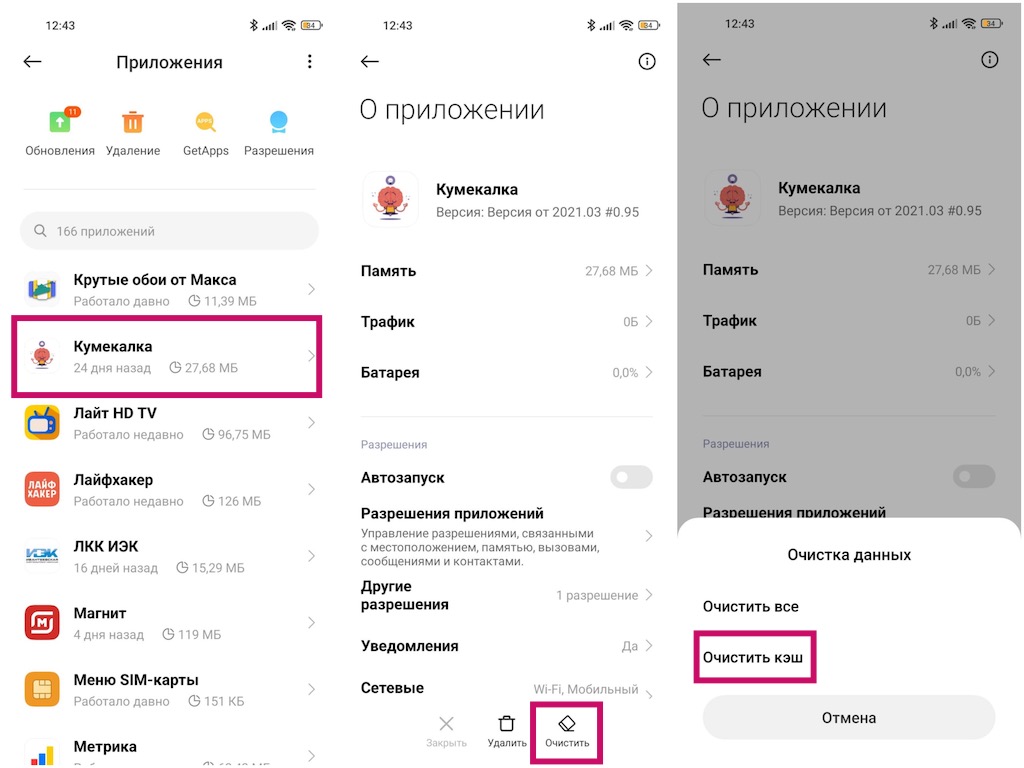
Очистка кэша приложений — это шаг к устранению неполадок, когда приложения продолжают зависать или зависать на Android. Кэшированные файлы — это временные файлы с важной информацией, которые приложение хранит для ускорения загрузки приложения. Это может включать информацию для входа в систему, избранные списки воспроизведения и обычные настройки. Однако кэшированные файлы могут быть повреждены и могут привести к постоянному сбою или зависанию приложения.
Чтобы очистить кэш приложений, перейдите в Настройки > Хранилище > Другие приложения > (название приложения) и нажмите на Очистить кэш. Вы также можете найти эту опцию, перейдя в Настройки > Приложения > Просмотреть все приложения > (название приложения) > Хранилище.
Удаление обновлений для предустановленных приложений
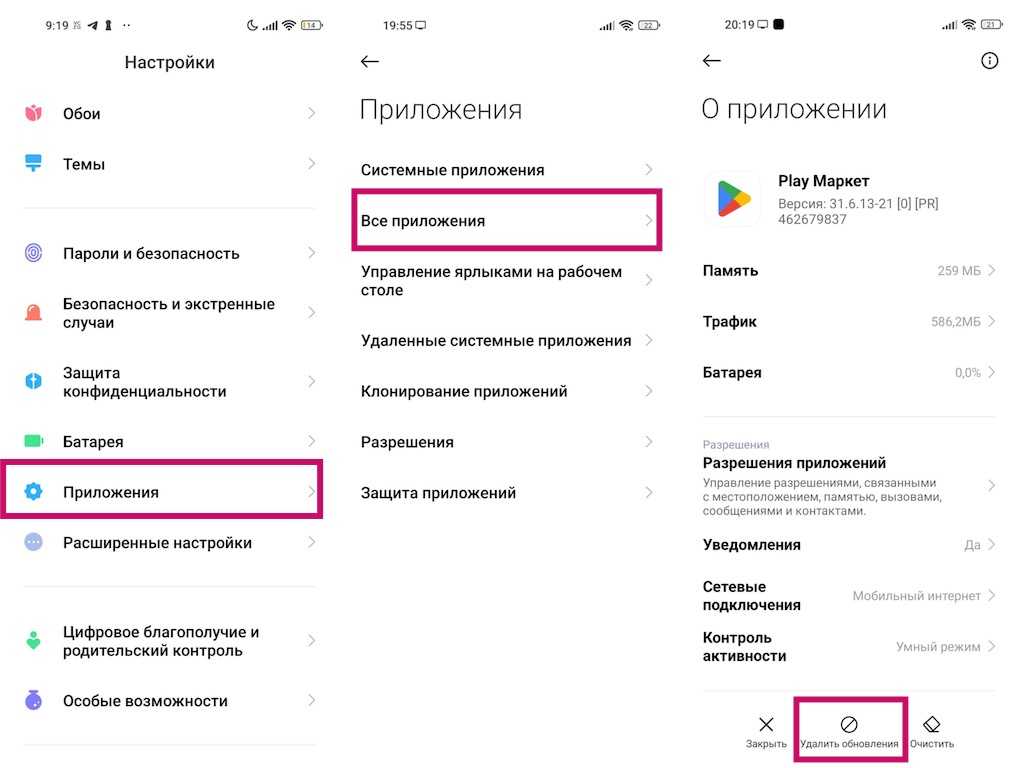
Если у вас возникнут проблемы, вы можете отменить обновление предустановленных приложений, например Google. Перейдите в Настройки > Приложения > Просмотреть все приложения > (название приложения). Нажмите на значок с тремя вертикальными точками в правом верхнем углу и выберите Удалить обновления. Сторонние приложения не будут иметь такого меню.
Проверьте наличие обновлений программного обеспечения
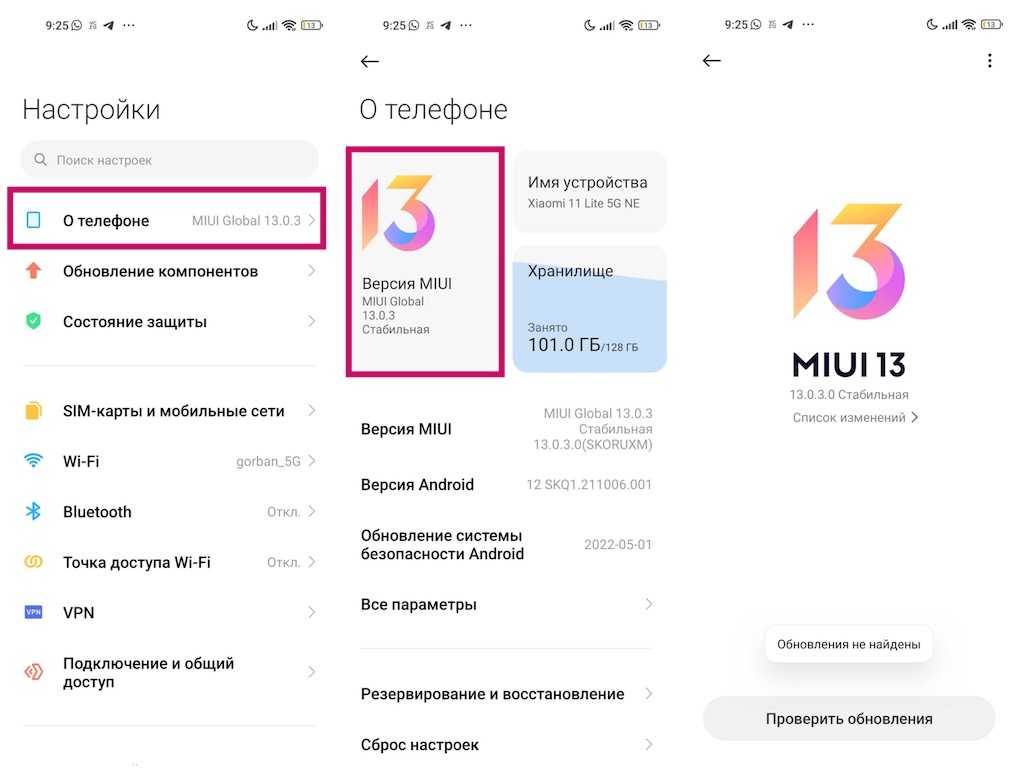
Убедитесь, что приложение и телефон обновлены до последней версии программного обеспечения, особенно если предыдущее обновление приводило к сбоям и зависанию приложений. Проверьте наличие последних обновлений приложения в магазине Google Play. Для вашего телефона перейдите в Настройки > Система > Системные обновления.
Очистить всё
Сейчас мы переходим к последним этапам устранения неполадок. Очистка хранилища приложений поможет предотвратить сбой приложений, если больше ничего не работает. Но этот шаг, по сути, сбрасывает приложение, как при новой установке. Вы потеряете эти данные, если не сохранили игровые файлы, не привязали приложение к учетной записи или не создали резервную копию информации в облаке.
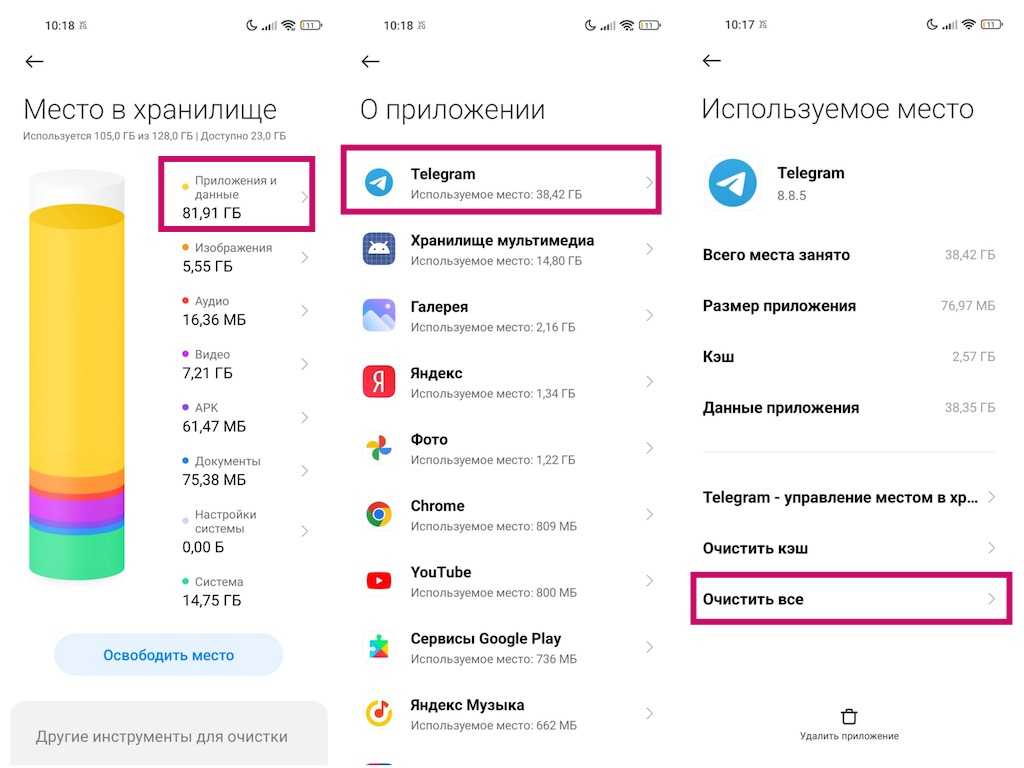
Чтобы очистить хранилище приложений, перейдите в Настройки > Хранилище > Другие приложения > (название приложения) и нажмите на Очистить всё. Вы также можете найти эту опцию, перейдя в Настройки > Приложения > Просмотреть все приложения > (название приложения) > Хранилище.
Удалите и переустановите приложение
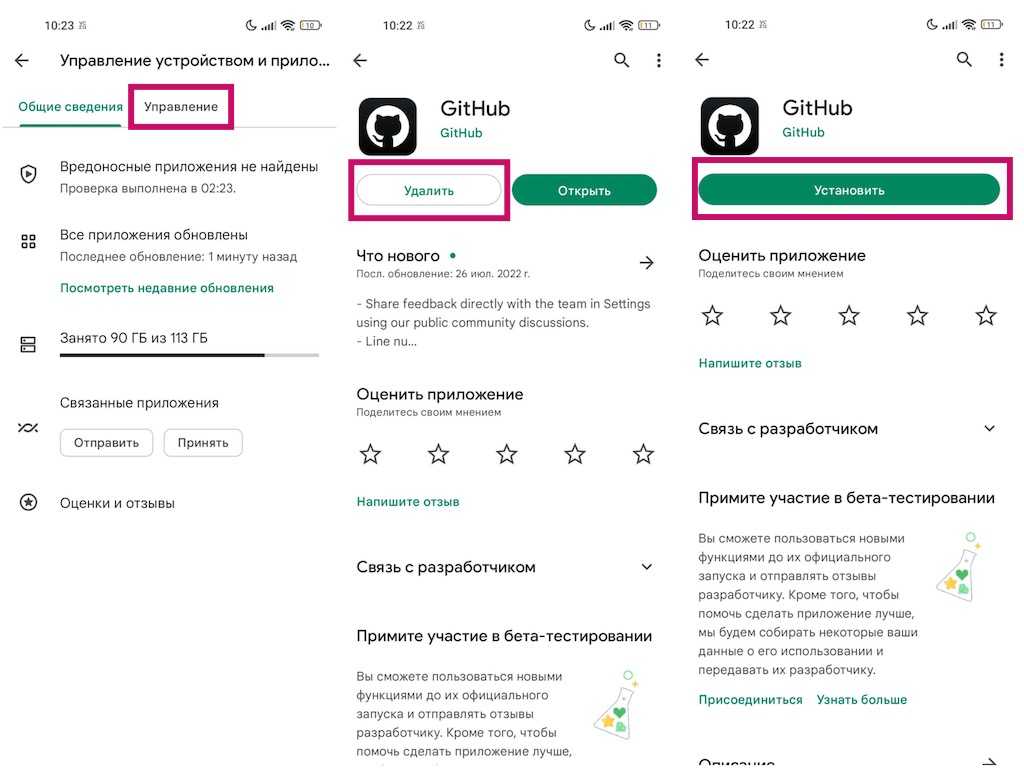
В некоторых случаях удаление и переустановка приложения помогают. Найдите приложение в магазине Google Play и нажмите «Удалить«. Как и в случае с опцией “очистить хранилище”, вы потеряете свои данные, если приложение не будет связано с учетной записью или облачным хранилищем.
Сброс настроек телефона до заводских
Вы должны сбросить заводские настройки телефона только в том случае, если абсолютно ничего больше не помогает. Сброс настроек телефона к заводским настройкам приведет к удалению всего. Убедитесь, что вы сделали резервную копию своей информации и сохранили все необходимые файлы, чтобы не потерять ничего важного.
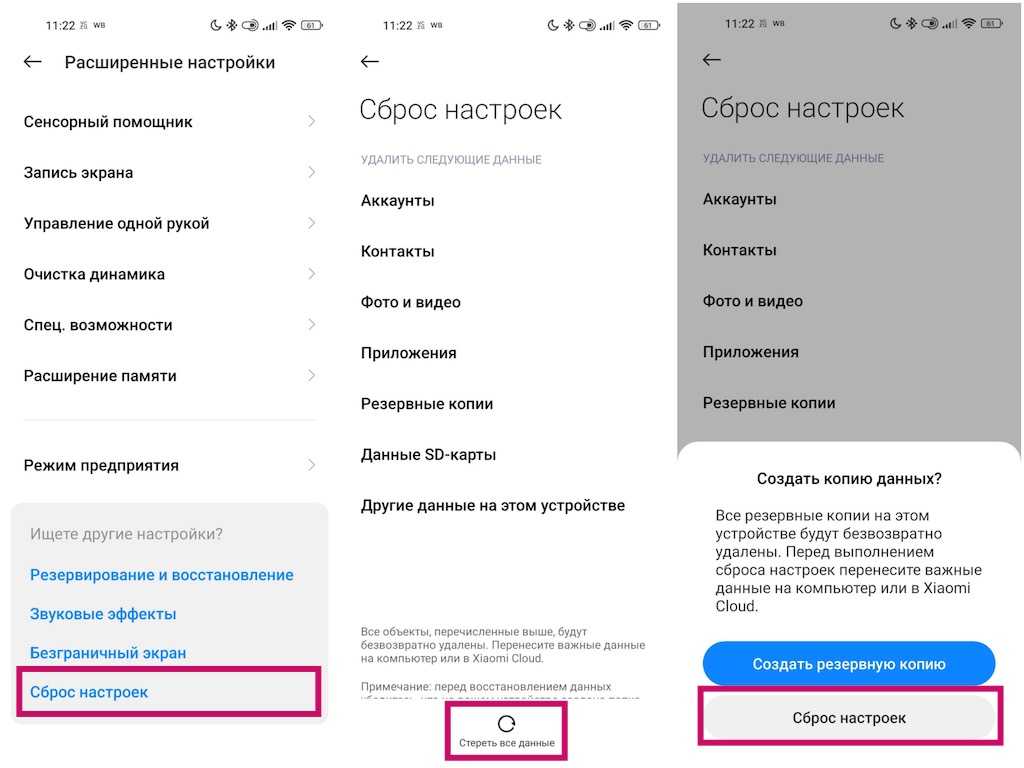
Чтобы сбросить заводские настройки телефона, перейдите в Настройки > Система > Параметры сброса и нажмите «Стереть все данные» (сброс к заводским настройкам). Ознакомьтесь с нашим руководством по сбросу заводских настроек устройств Android, чтобы очистить Андроид до заводских настроек, если он не включается.
Источник: xpcom.ru
Почему вылетают приложения на Андроид: решение проблемы
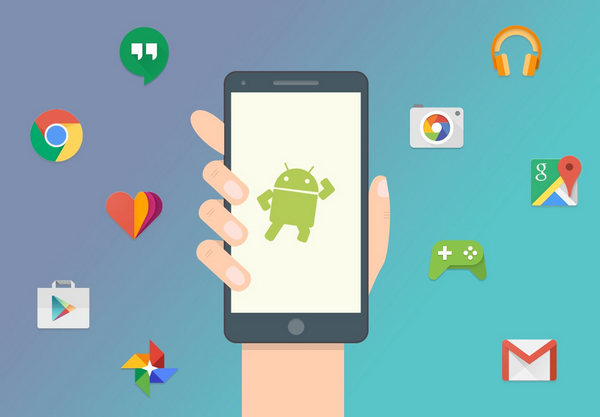
Вылетают приложения на Андроид, открыть нужный софт не получается? Не отчаивайтесь – мы найдем причины возникновения проблемы и вместе подберем оптимальный путь решения. Через несколько минут вы сможете наслаждаться любимыми программами.
Несовместимость с операционной системой
Самый распространенный ответ на вопрос, почему на Андроиде вылетают приложения – это несовместимость версии программы с версией операционной системы смартфона. Этот недостаток можно устранить!
- При загрузке программы ознакомьтесь с системными требованиями – информация представлена на экране;
- Теперь войдите в настройки смартфона;
- Найдите раздел «О телефоне/Об устройстве»;
- Кликните по кнопке «Проверить наличие обновлений»;
- После сканирования вы увидите доступные версии – нажмите на кнопку обновления, чтобы установить его.
После завершения загрузки стоит перезагрузить смартфон. Если уверены, что приложения на Андроид вылетают не поэтому – читайте, как установить Вайбер.
Очистка кэша
Есть еще один интересный вариант, почему вылетают приложения на Android – как устранить расскажем ниже! Дело может быть в переполненном кэше.
Кэш – хранилище данных, куда переносится информация о действиях пользователя. Кэширование необходимо для ускорения работы программы, но иногда опция оборачивается против пользователя. Попробуем почистить?
- Откройте настройки телефона;
- Перейдите к разделу «Приложения»;
- Найдите программу, которая перестала работать, в списке;
- Нажмите на название и кликните по кнопке «Стереть все»;
- Затем щелкните по иконке «Очистить кэш».
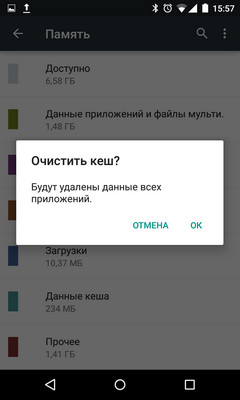
Больше информации о мессенджерах читайте здесь – https://o-viber.ru/. Возможно, вы не можете переписываться с друзьями по другим причинам?
Вирусы
Пользователи частенько задаются вопросом: «Что делать, если приложение вылетает на Андроиде?». Первое правило – не паниковать, второе правило – просканировать систему на наличие вирусов.
- Откройте встроенный или загруженный антивирус;
- Кликните на кнопку сканирования;
- При обнаружении вредоносных файлов – удалите их!
Рекомендуем постоянно проверять наличие вирусов на телефоне – вы обезопасите себя от вылетания на 100%.

Закрытие фоновых программ
Еще один ответ на вопрос, почему вылетают приложения на Android – большая загруженность ОЗУ. Это самая простая неполадка:
- Нажмите на клавишу «Домой», чтобы увидеть все открытые программы;
- Закройте вкладки свайпом;
- Перезагрузите смартфон и попробуйте еще раз.
Воспользуйтесь второй рекомендацией:
- Откройте настройки Андроида;
- Найдите раздел «Хранилище»;
- Перейдите к иконке «Очистить».
Обратите внимание, названия пунктов меню могут отличаться в зависимости от модели и марки смартфона. Почистить систему от мусора поможет специальное приложение – прекрасно показал себя CC Cleaner. Инструкцию по использованию найдете после загрузки софта!
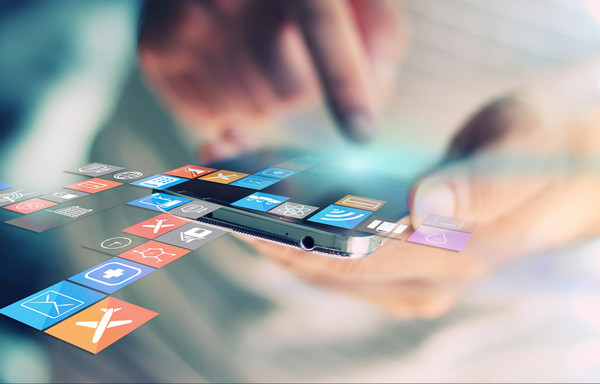
Отдельно советуем изучить, почему не работает Вайбер – бывают и другие причины, кроме перечисленных!
Ошибка прошивки
Достаточно редкая неполадка, из-за которой вылетают программы на Андроиде – но исключать возможность появления не стоит. Иногда сложности прячутся в технически неверной сборке операционной системы, вы можете сделать следующее:
- Войдите в настройки телефона;
- Пролистайте экран и найдите иконку «Восстановление и сброс»;
- Щелкните по значку «Сброс» и подтвердите действие.
Напомним, все сохраненные ранее данные и медиафайлы будут удалены, стоит заранее сделать резервную копию содержимого Андроид.
Даже если у вас постоянно вылетают приложения на Андроид – как исправить ситуацию мы рассказали! Наши советы помогут справиться с любыми трудностями за несколько минут.
Источник: itblog21.ru